在互联的世界里,没有网络,这对于很多用户来说是难以接受的。无论是台式机还是笔记本电脑,只要有相应的网卡,就可以连接互联网。然而,一些用户在使用笔记本电脑上网时却发现无法连接wifi。到底是怎么回事?明明网卡驱动已经安装好了,并且可以搜索到wifi,说明网卡没有问题,那为什么连不上wifi呢?针对用户的此类问题,小编为您带来电脑连接不上wifi信号的解决方案。相信您看完后就明白了!
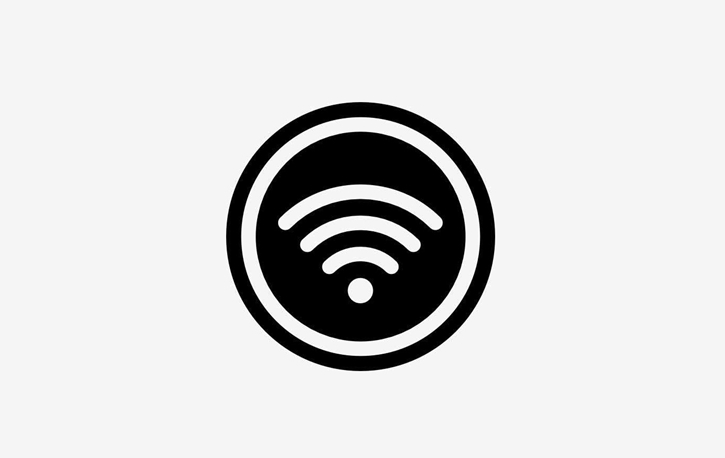
1、按Win+R组合键打开运行,输入“service.msc”,确认或回车打开系统服务;

2、找到签名为“WLAN AutoConfig”的本地服务,单击鼠标右键,选择“属性”;

3. 在“WLAN AutoConfig 属性”窗口的“常规”页面下,将“启动类型”设置为“自动”,然后单击“应用-确定”。

以上就是小编给大家带来的电脑连接不上wifi信号的解决方案。如果你的电脑也出现这种情况,只要按照小编教程中提供的方法就可以成功连接wifi了!希望我的分享能给大家带来一些帮助~
分享到: